Türkçe Sistem Anonslarının Yüklenmesi
3CX Telefon sisteminde varsayılan olarak Türkçe anons desteği bulunamamaktadır. Sistemin Türkçe yanıt vermesi için sistemin gerek duyduğu ses dosyalarının Türkçe ses dosyalarıyla yerdeğiştirilmesi gerekmektedir. K2M Bilişim tarafından hazırlanan Türkçe ses dosyalarına aşağıdaki adresten ulaşabilirsiniz.
Windows
Windows işletim sisteminde yapılaması gerekenler:
- İndirdiğiniz v16_tr_promts.zip doyasının içeriğini boş bir dizine çıkarıp içeriğin tamamını kopyalayın.
- “C:\ProgramData\3CX\Instance1\Data\Ivr\Prompts\Sets\8210986B-9412-497f-AD77-3A554F4A9BDB” dizinde bulunan dosyaların üzerine yapıştırın ve içeriğin değiştirilmesine onay verin. "Sets" dizininde bulunan alfanumeric dosya adı her sistemde farklılık gösterir.
Not:
“C:\ProgramData” klasörü gizlidir. Klasör ayarlarından “Gizli dosyaları göster” özelliğini aktif ediniz.
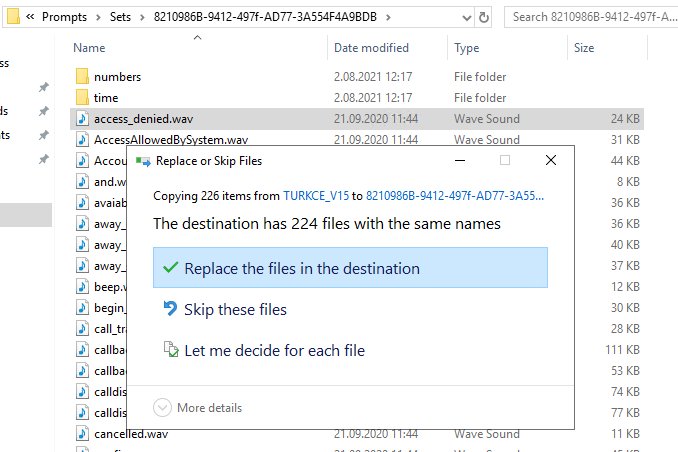
- Yapılan değişikliğin aktif olması için 3CX Yönetim ekranında “Dashboard” menüsünde “PBX Status” başlığı altında bulunan “Services” butonuna tıklayın. Açılan Servisler ekranında "3CX PhoneSystem 01 Configuration Server" servisini restart edin.
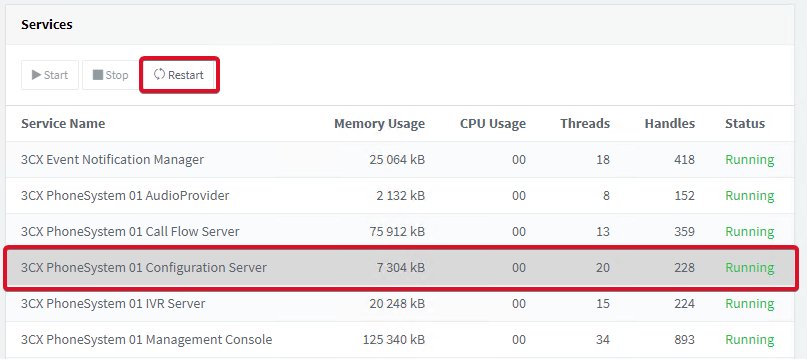
Not:
Restart işlemi sırasında yönetim ekranında oturumunuz kapatılacak tekrar oturum açmak için 3 dk bekleyiniz.
Debian
Windows işletim sisteminiz üzerinden Debian isletim sisteminde ki dosyalara ulaşmak için Winscp uygulamasını kullanabilirsiniz.
- İndirdiğiniz v16_tr_promts.zip doyasının içeriğini boş bir dizine çıkarın.
- WinScp programını açın ve 3CX sistem ip adresi ile oturum açma bilgilerini girerek debian dosya sistemine bağlanın.
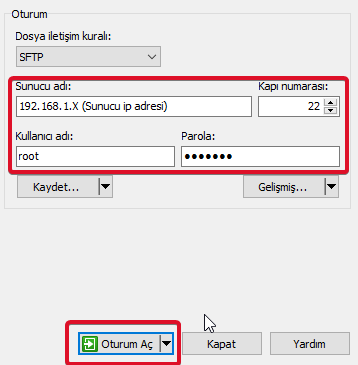
- Winscp ekranında sağ tarafta bağlantı kurduğumuz debian işletim sisteminin dosyaları görünmektedir. Bu ekranda /var/lib/3cxpbx/Instance1/Data/Ivr/Prompts/Sets dizini altında bulunan alphanumeric dosyanın içerisine giriş yapın ve winscp programının sol tarafındaki ekranda v16_tr_promts.zip dosya içeriğini boşalttığınız dizini bulun.
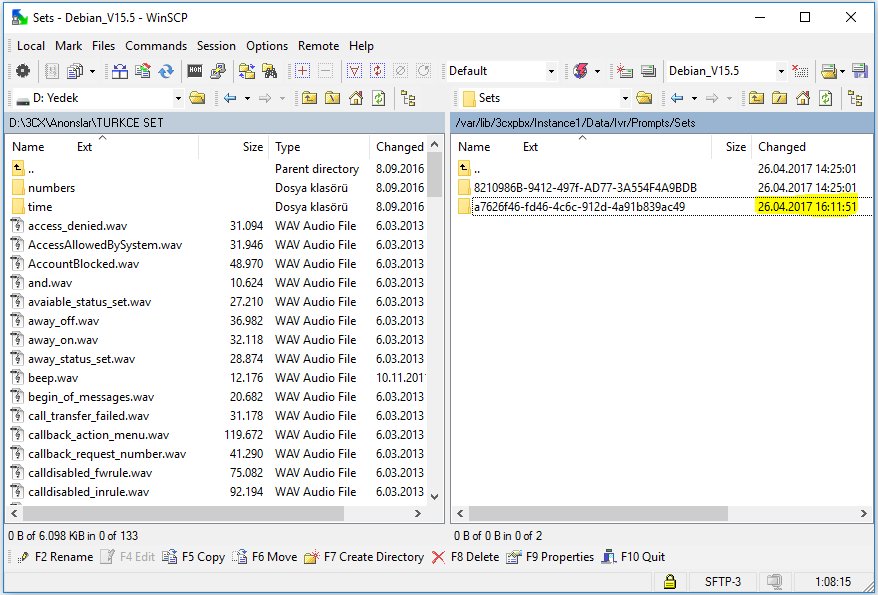
- Sol taraftaki ses dosyalarını CTRL+A yardımıyla tamamını seçip F5 butonuna basın ve gelen ekranda Copy butonuna basarak kopyalama işlemini başlatın. Var olan tüm dosyaların üzerine yazılması için Yes to All butonuna basarak işlemi onaylayın.
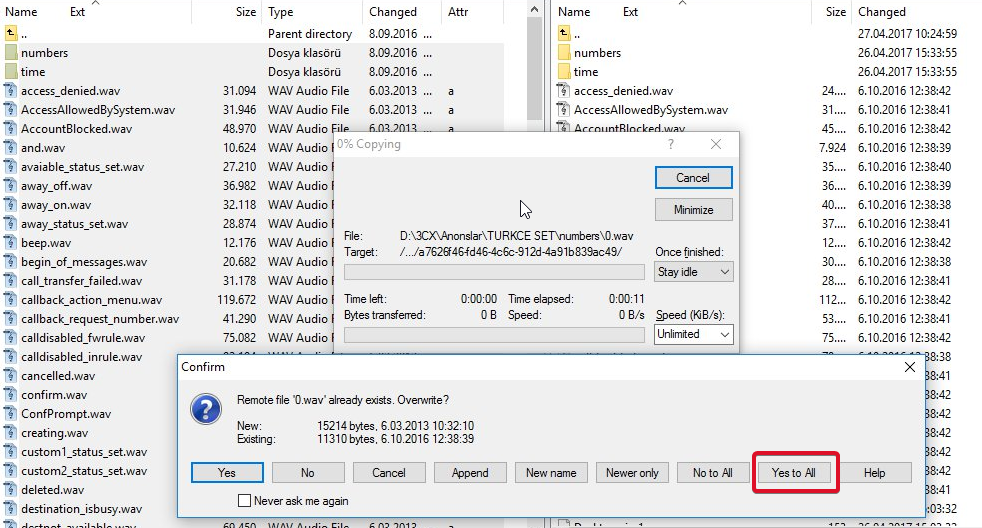
- Yapılan değişikliğin aktif olması için 3CX Yönetim ekranında “Dashboard” menüsünde “PBX Status” başlığı altında bulunan “Services” butonuna tıklayın. Açılan Servisler ekranında "3CX PhoneSystem 01 Configuration Server" servisini restart edin.
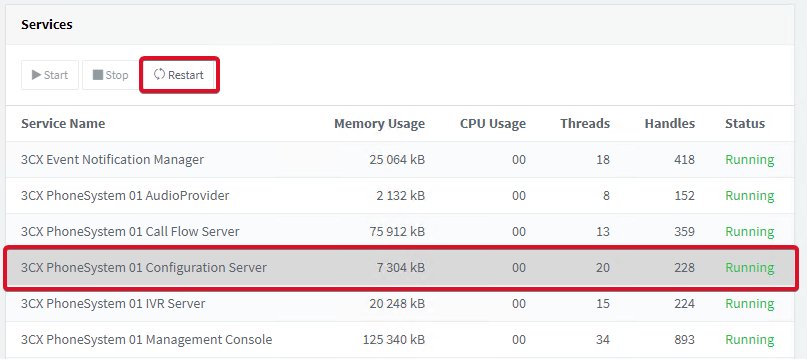
Not:
Restart işlemi sırasında yönetim ekranında oturumunuz kapatılacak tekrar oturum açmak için 3 dk bekleyiniz.
Sık Sorulan Sorular?
S:
C: